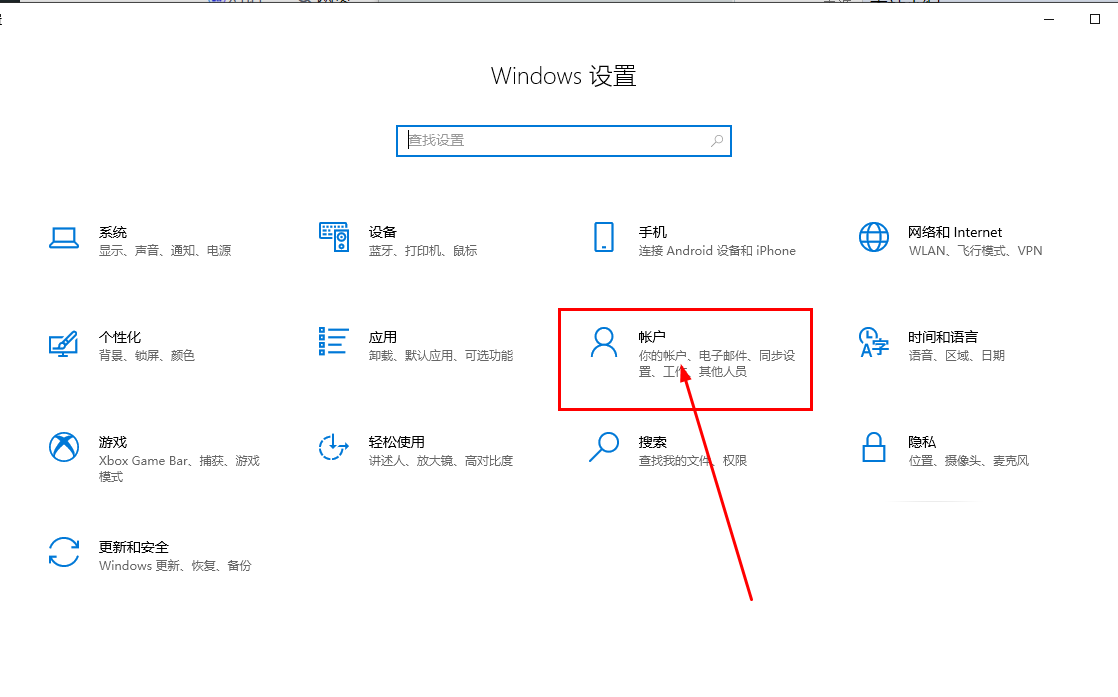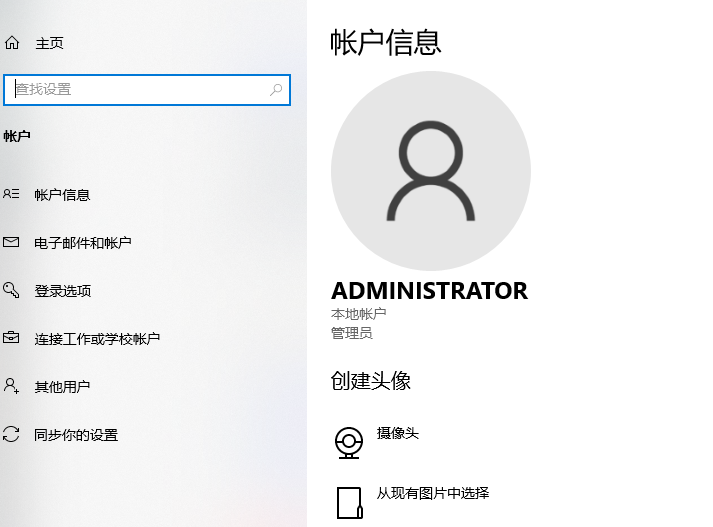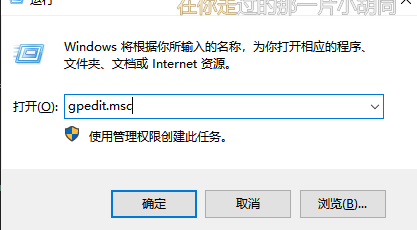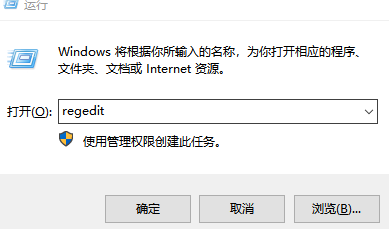win10登录界面没有切换用户选项怎么办?win10登录界面没有切换用户选项详解 |
您所在的位置:网站首页 › win10没有切换用户界面 › win10登录界面没有切换用户选项怎么办?win10登录界面没有切换用户选项详解 |
win10登录界面没有切换用户选项怎么办?win10登录界面没有切换用户选项详解
|
相信很多的用户们在使用win10系统发现自己的登录界面没有切换用户选项,那么遇到这种情况要怎么办?接下来就让本站来为用户们来仔细的介绍一下win10登录界面没有切换用户选项详解吧。
 MSDN ghost Win10 64位智能办公版V2023 [电脑系统]
大小:4.51 GB
类别:其他版本
立即下载
MSDN ghost Win10 64位智能办公版V2023 [电脑系统]
大小:4.51 GB
类别:其他版本
立即下载
win10登录界面没有切换用户选项详解 1、检查用户账户设置:首先,请确保你的计算机上有多个用户账户,并且这些账户都是启用状态。你可以通过以下步骤检查和启用账户: a. 按下Win + I键打开设置,然后选择“帐户”。
b. 在左侧导航栏中选择“家庭和其他人”或“其他用户”。
c. 确认是否存在其他用户账户,如果没有,请添加新的用户账户。 d. 确保所需的用户账户是启用状态。 2、修改组策略设置: a. 按下Win + R键打开运行对话框,输入“gpedit.msc”并按回车键打开本地组策略编辑器。
b. 在左侧导航栏中依次展开“计算机配置”> “管理模板”> “系统”> “登录”。 c. 在右侧窗口中找到“隐藏快速用户切换”选项,并双击打开。 d. 在弹出的属性窗口中选择“已禁用”,然后点击确定。 e. 关闭本地组策略编辑器,并重新启动计算机。 3、修改注册表设置: a. 按下Win + R键打开运行对话框,输入“regedit”并按回车键打开注册表编辑器。
b. 导航到以下路径:HKEY_LOCAL_MACHINE\SOFTWARE\Microsoft\Windows\CurrentVersion\Policies\System c. 在右侧窗口中找到或创建一个名为“HideFastUserSwitching”的DWORD值,将其值设为0(如果值已存在,请确认值为0)。 d. 关闭注册表编辑器,并重新启动计算机。 请注意,在修改组策略设置或注册表设置之前,建议先备份你的计算机数据,并理解修改这些设置可能带来的风险。 如果你尝试了以上方法仍然没有解决问题,建议联系技术支持或专业人士以获取更进一步的帮助。 |
【本文地址】
今日新闻 |
推荐新闻 |